Hp PAVILION DV7-1140EN, PAVILION DV7-1130EA, PAVILION DV7-1003EA, PAVILION DV7-1030EN, PAVILION DV7-1135EA User Manual [it]
...Page 1
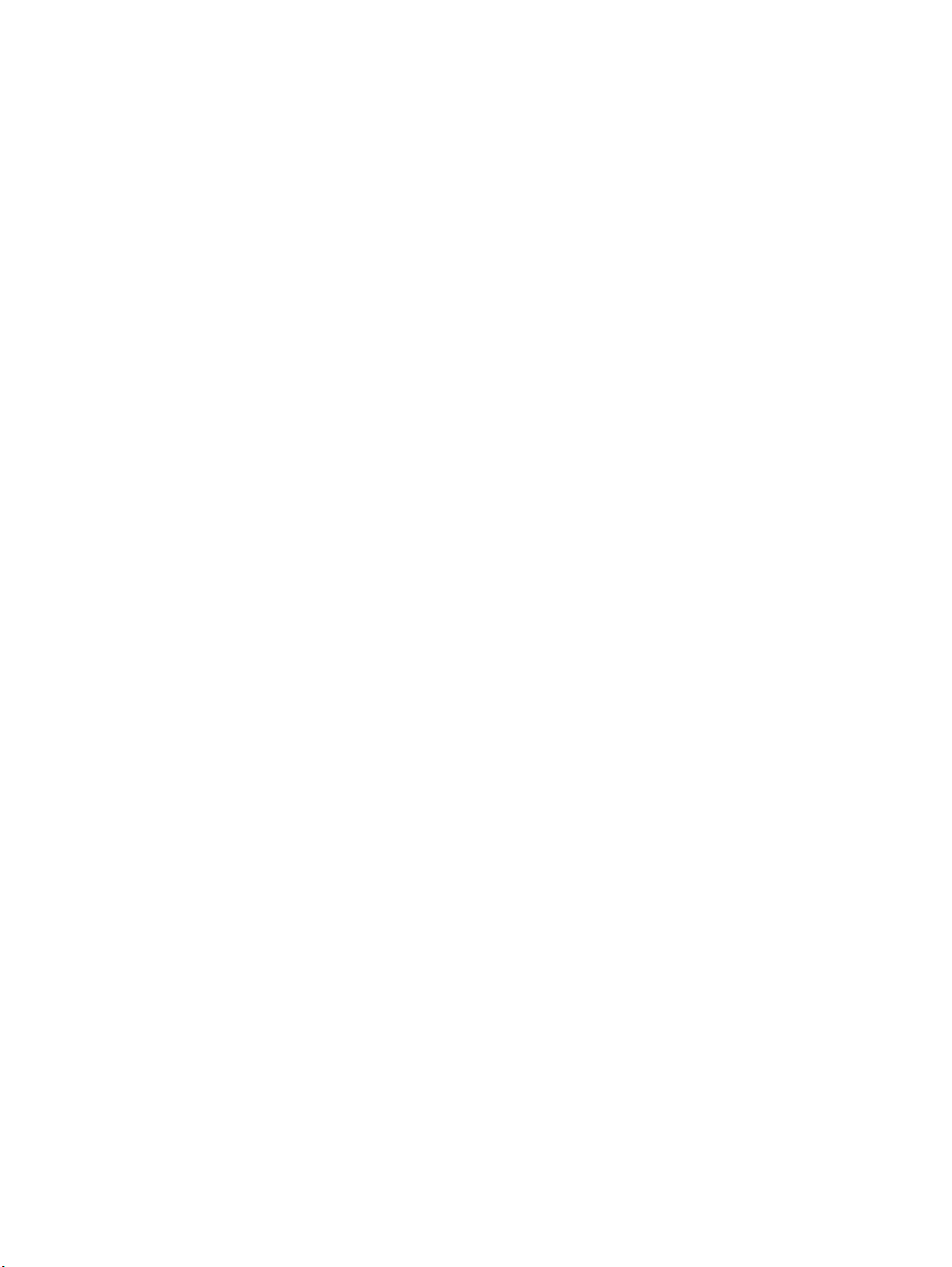
Μονάδες δίσκου
Οδηγός χρήσης
Page 2
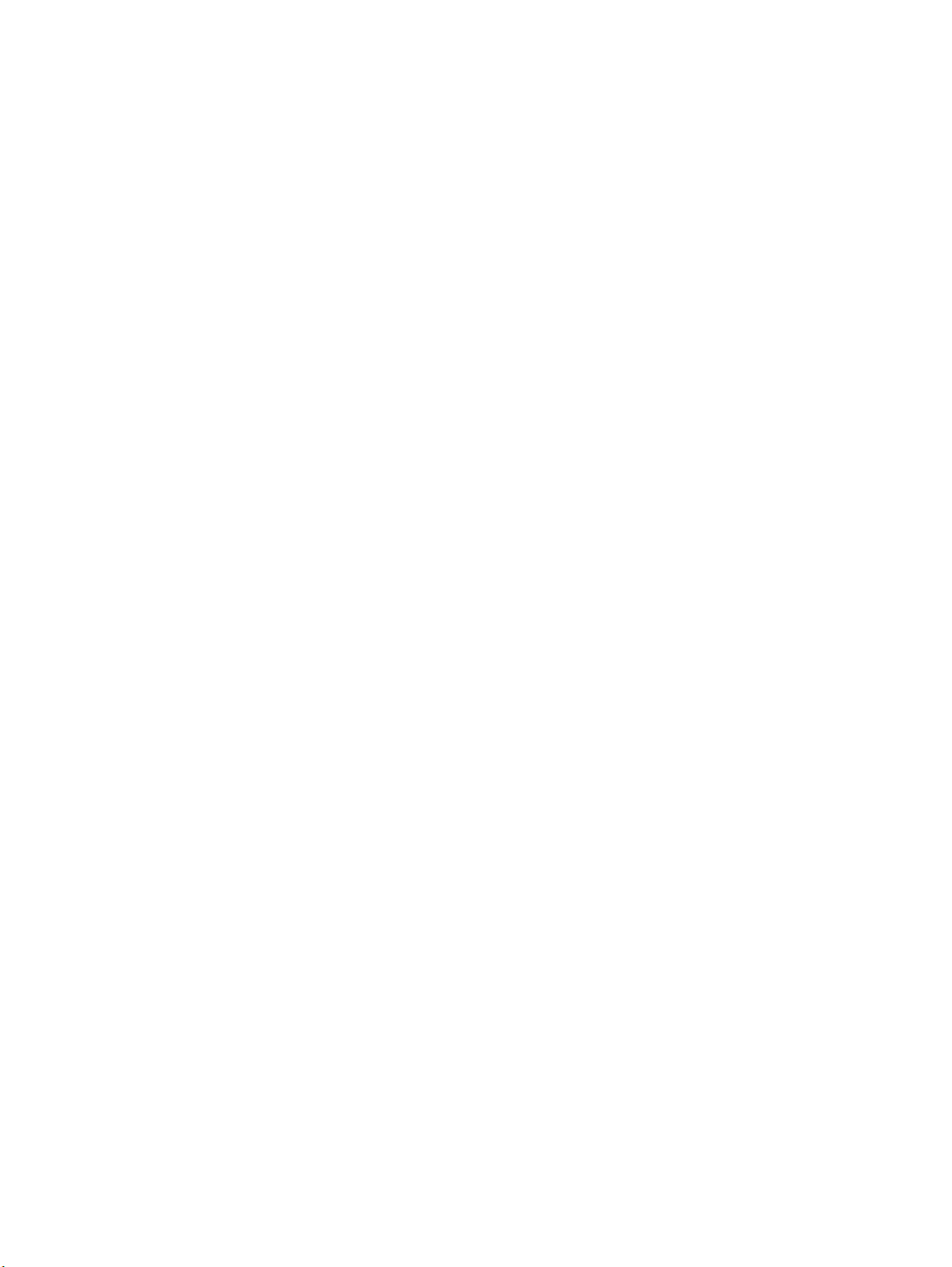
© Copyright 2008 Hewlett-Packard
Development Company, L.P.
Οι ονομασίες Microsoft, Windows και
Windows Vista αποτελούν εμπορικά σήματα
ή σήματα κατατεθέντα της Microsoft
Corporation στις Η.Π.Α. ή/και σε άλλες
χώρες.
Οι πληροφορίες στο παρόν έγγραφο μπορεί
να αλλάξουν χωρίς προειδοποίηση. Οι
μοναδικές εγγυήσεις για τα προϊόντα και τις
υπηρεσίες της HP είναι αυτές που ορίζονται
στις ρητές δηλώσεις εγγύησης που
συνοδεύουν αυτά τα προϊόντα και
αυτές τις
υπηρεσίες. Τίποτα από όσα αναφέρονται
στο παρόν δεν πρέπει να εκληφθεί ως
πρόσθετη εγγύηση. Η HP δεν θα φέρει
ευθύνη για τεχνικά ή συντακτικά σφάλματα ή
παραλείψεις που περιλαμβάνονται στο
παρόν.
Πρώτη έκδοση: Ιούνιος 2008
Κωδικός εγγράφου: 482515-151
Page 3
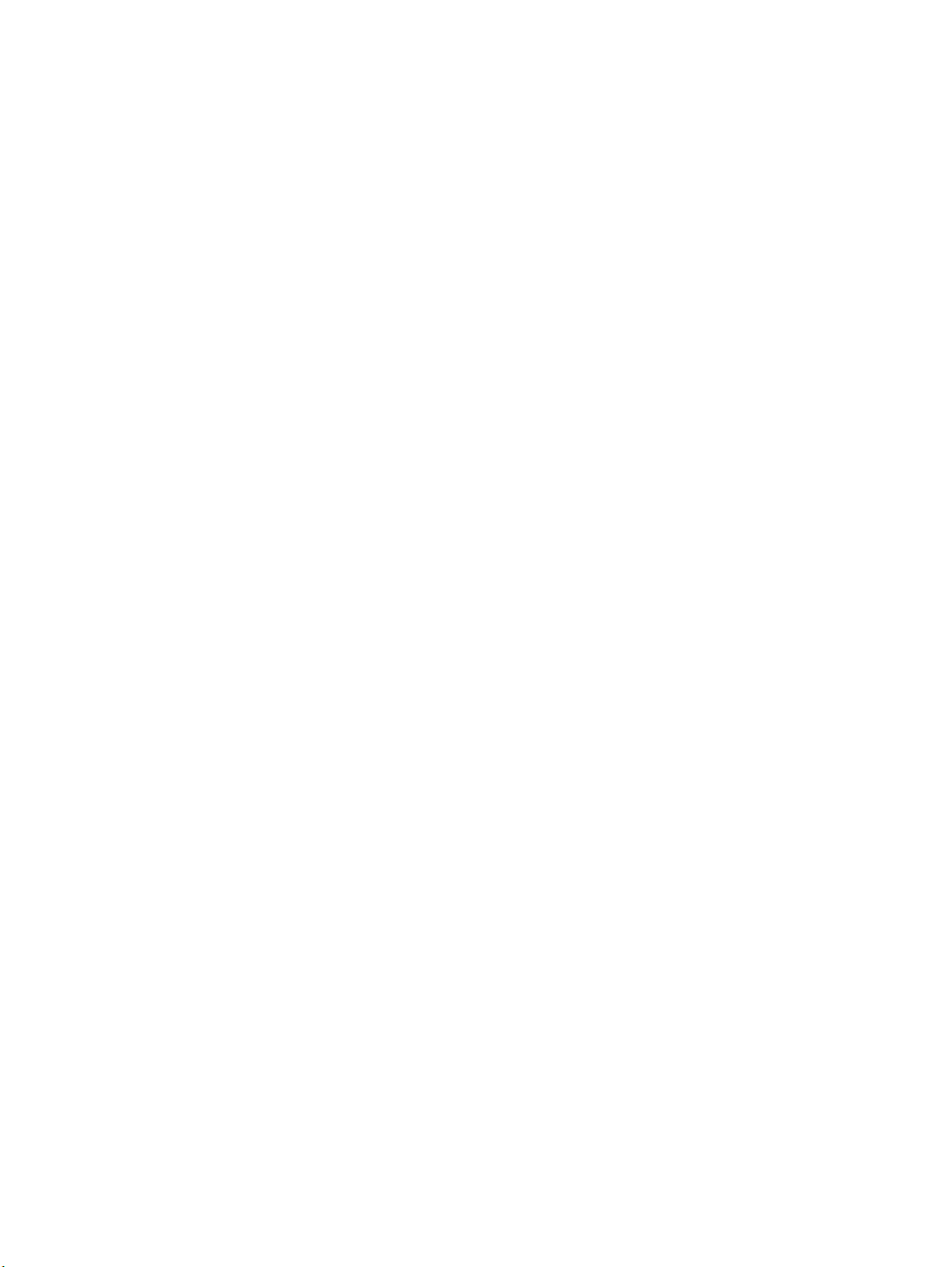
Σημείωση για το προϊόν
Αυτός ο οδηγός χρήσης περιγράφει λειτουργίες που είναι κοινές στα περισσότερα μοντέλα. Ορισμένες
λειτουργίες μπορεί να μην είναι διαθέσιμες στο δικό σας υπολογιστή.
iii
Page 4
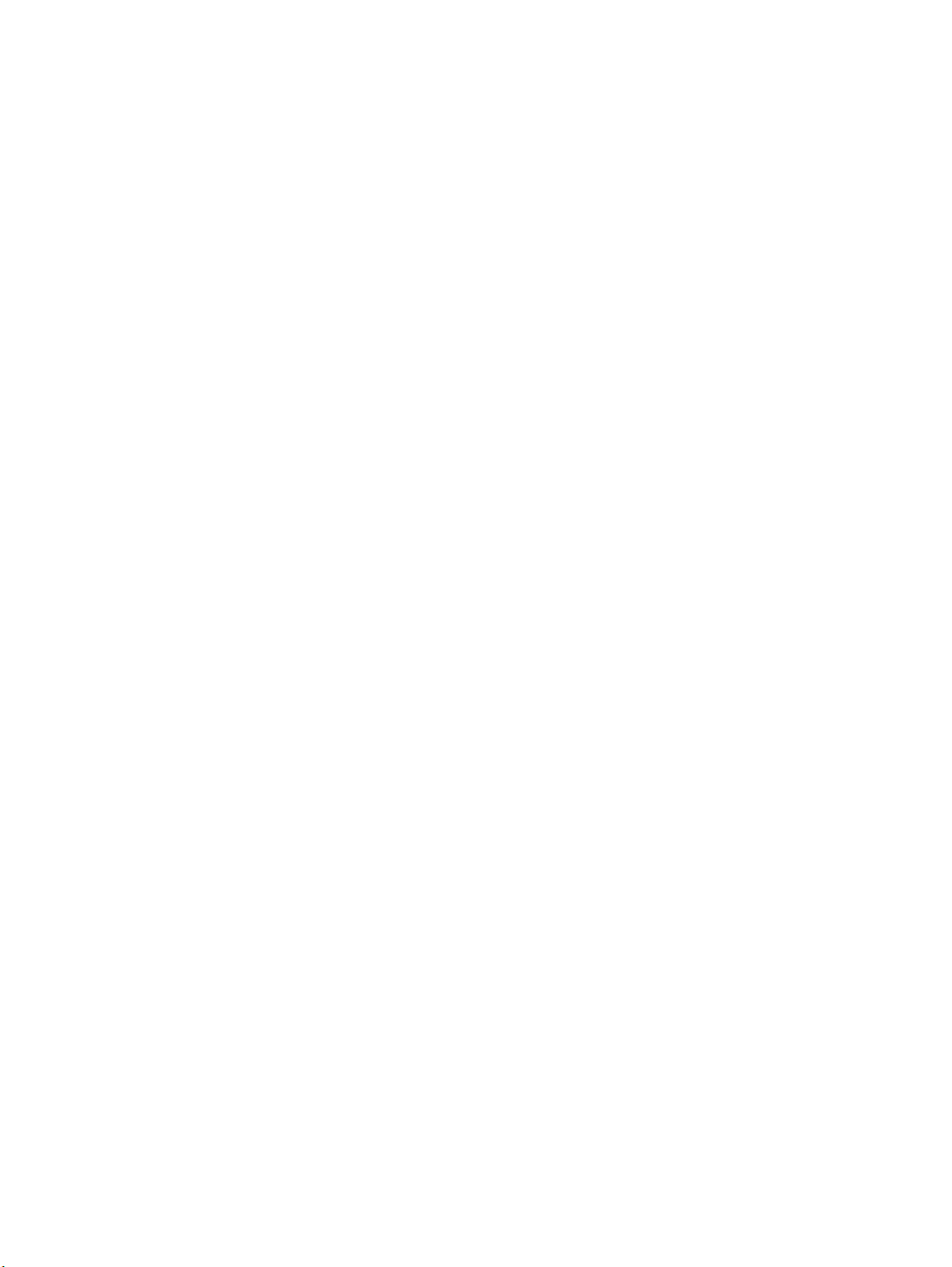
iv Σημείωση για το προϊόν
Page 5
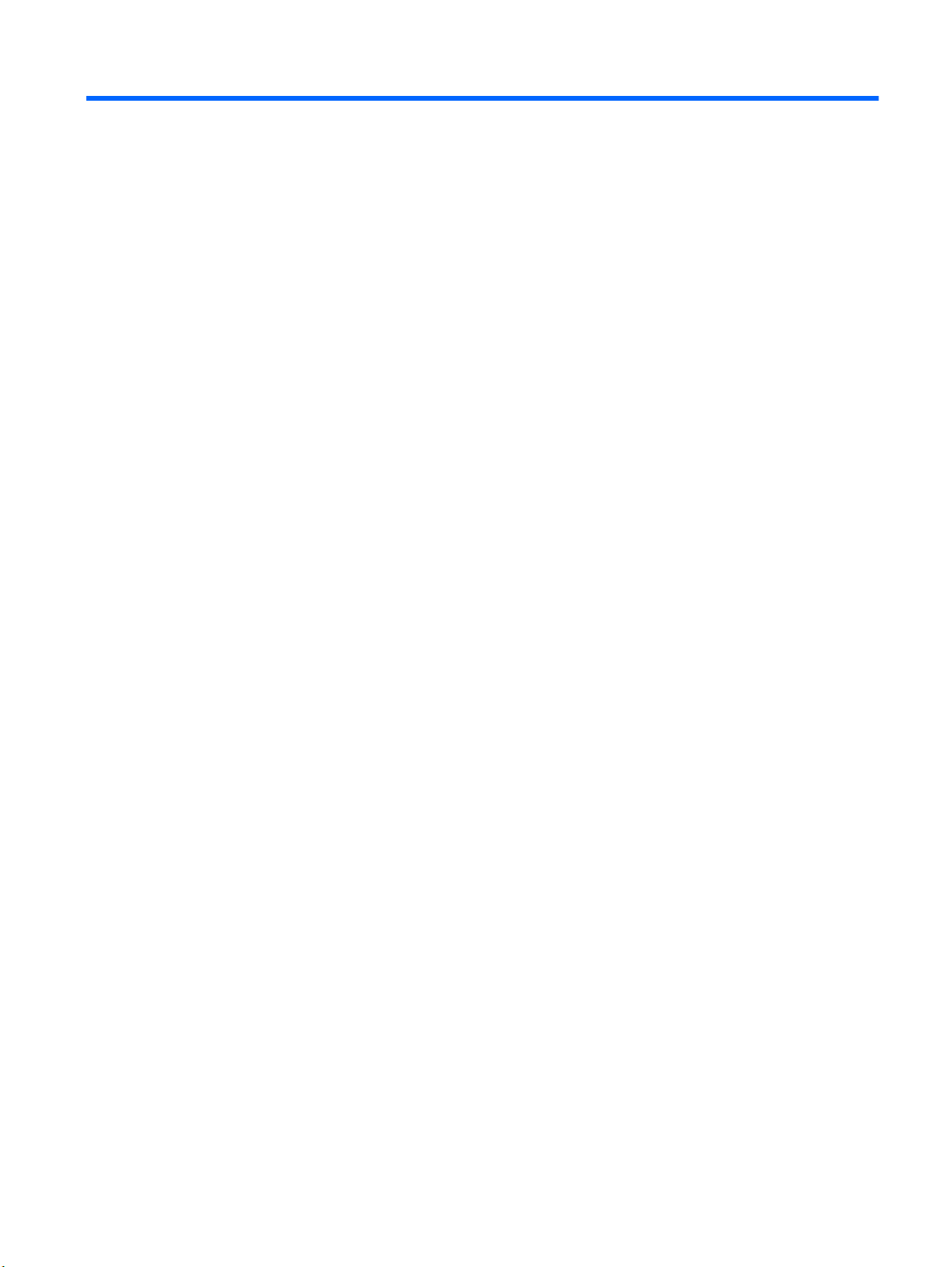
Πίνακας περιεχομένων
1 Χειρισμός μονάδων δίσκου
2 Χρήση μονάδας οπτικού δίσκου
Αναγνώριση εγκατεστημένης μονάδας οπτικού δίσκου ....................................................................... 3
Χρήση οπτικών δίσκων ........................................................................................................................ 4
Επιλογή του σωστού δίσκου ................................................................................................................ 6
Δίσκοι CD-R ......................................................................................................................... 6
Δίσκοι CD-RW ..................................................................................................................... 6
Δίσκοι DVD±R ...................................................................................................................... 6
Δίσκοι DVD±RW .................................................................................................................. 6
Δίσκοι DVD+R LightScribe .................................................................................................. 7
Δίσκοι HD DVD και δίσκοι Blu-ray ....................................................................................... 7
Αναπαραγωγή CD ή DVD .................................................................................................................... 8
Χρήση της λειτουργίας αυτόματης εκτέλεσης ....................................................................................... 9
Αλλαγή τοπικών ρυθμίσεων DVD ...................................................................................................... 10
Τήρηση προειδοποίησης σχετικά με τα πνευματικά δικαιώματα ........................................................ 11
Αντιγραφή CD ή DVD ......................................................................................................................... 12
Δημιουργία ή εγγραφή CD ή
Αφαίρεση οπτικού δίσκου (CD ή DVD) .............................................................................................. 15
DVD ...................................................................................................... 13
3 Βελτίωση απόδοσης σκληρού δίσκου
Χρήση της ανασυγκρότησης δίσκων .................................................................................................. 16
Χρήση της εκκαθάρισης δίσκου .......................................................................................................... 17
4 Αντικατάσταση σκληρού δίσκου
5 Αντιμετώπιση προβλημάτων
Η θήκη οπτικού δίσκου δεν ανοίγει προκειμένου να αφαιρέσω ένα CD ή DVD ................................. 21
Ο υπολογιστής δεν εντοπίζει τη μονάδα οπτικού δίσκου ................................................................... 22
Δεν γίνεται αναπαραγωγή ενός δίσκου .............................................................................................. 23
Δεν γίνεται αυτόματη αναπαραγωγή ενός
Η διαδικασία εγγραφής δίσκου δεν ξεκινάει ή διακόπτεται πριν ολοκληρωθεί ................................... 25
Πρέπει να επανεγκαταστήσετε το πρόγραμμα οδήγησης μιας συσκευής .......................................... 26
δίσκου .............................................................................. 24
v
Page 6
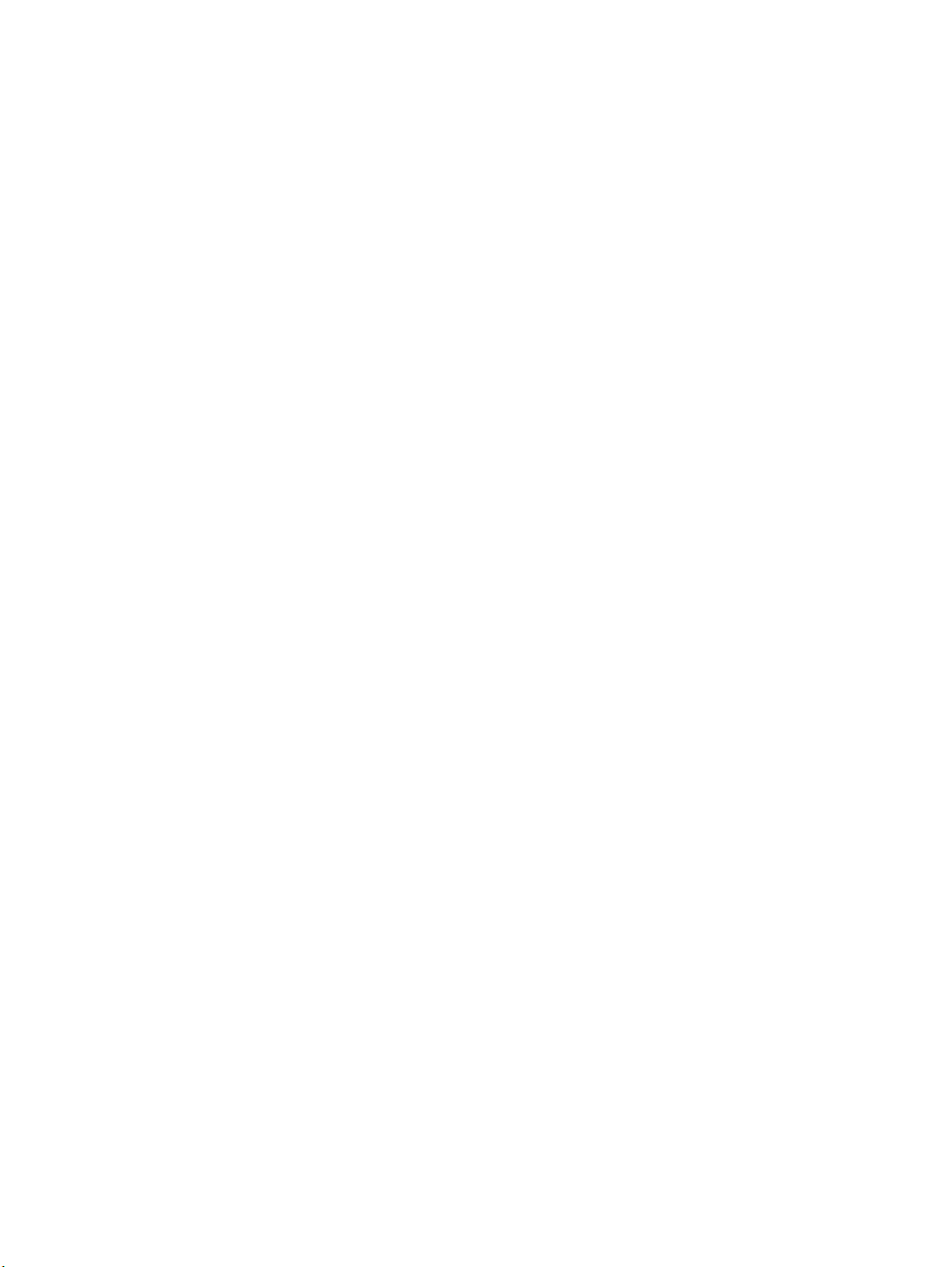
Λήψη των πιο πρόσφατων προγραμμάτων οδήγησης συσκευών ΗΡ .............................. 26
Λήψη των πιο πρόσφατων προγραμμάτων οδήγησης συσκευών των Windows .............. 27
Ευρετήριο .......................................................................................................................................................... 29
vi
Page 7
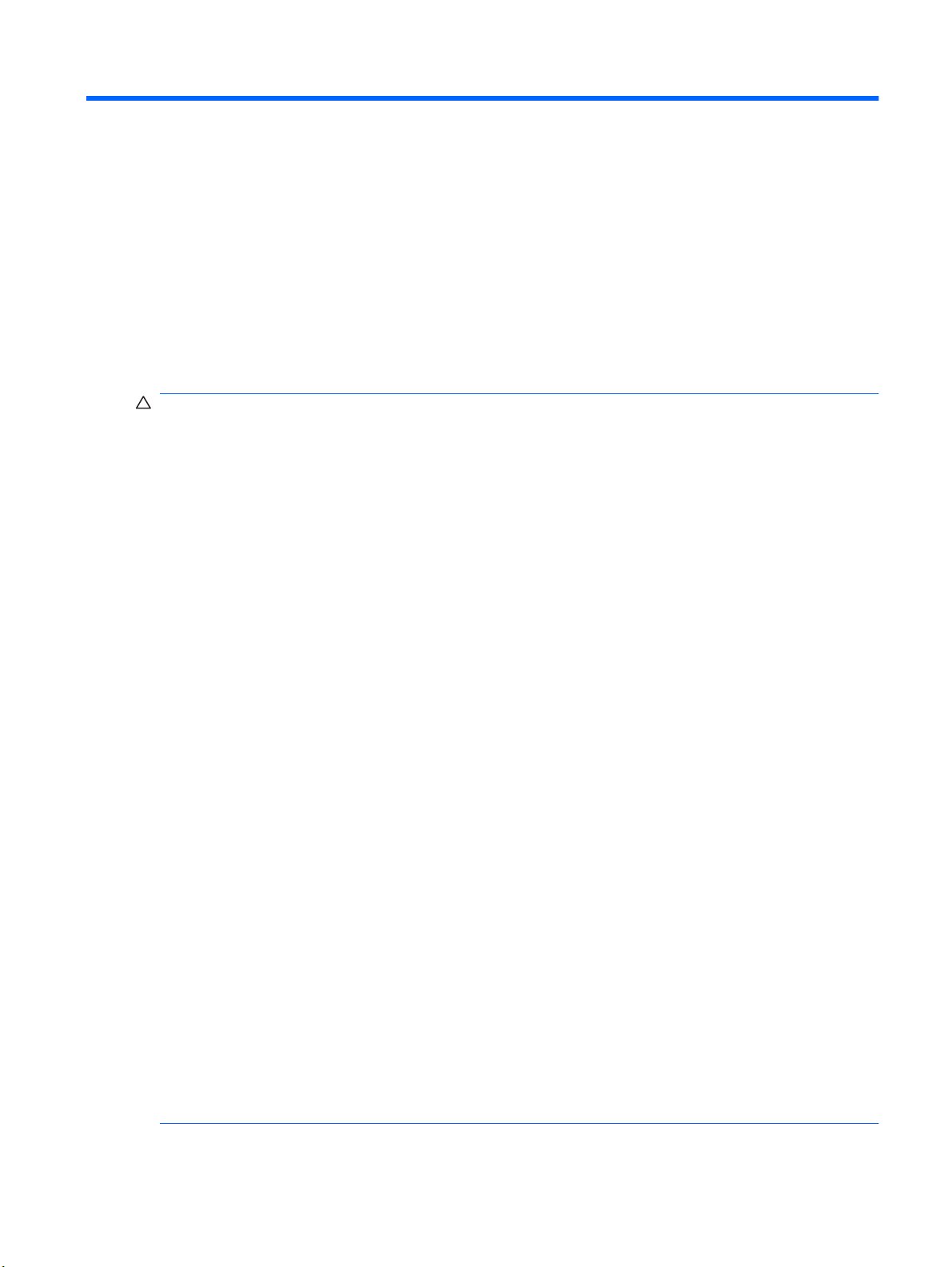
1 Χειρισμός μονάδων δίσκου
Οι μονάδες δίσκου είναι ευαίσθητα εξαρτήματα υπολογιστή και πρέπει να τα μεταχειρίζεστε με προσοχή.
Πριν επιχειρήσετε να χειριστείτε κάποια μονάδα, διαβάστε τις παρακάτω επισημάνσεις. Πρόσθετες
προφυλάξεις περιλαμβάνονται στις διαδικασίες για τις οποίες ισχύουν.
ΠΡΟΣΟΧΗ Για να μειώσετε τον κίνδυνο πρόκλησης βλάβης στον υπολογιστή ή στη μονάδα ή απώλεια
πληροφοριών, ακολουθήστε τις παρακάτω προφυλάξεις:
Πριν από το χειρισμό μιας μονάδας, εκφορτίστε το στατικό ηλεκτρισμό αγγίζοντας την άβαφη μεταλλική
επιφάνεια της μονάδας.
Μην αγγίζετε τις ακίδες υποδοχής της μονάδας που βρίσκονται σε αφαιρούμενη μονάδα ή στον
υπολογιστή.
χειρίζεστε τη μονάδα με προσοχή. Μην τη ρίχνετε κάτω και μην τοποθετείτε άλλα αντικείμενα πάνω
Να
σε αυτή.
Πριν από την αφαίρεση ή την τοποθέτηση μονάδας, τερματίστε τη λειτουργία του υπολογιστή. Σε
περίπτωση που δεν είστε σίγουροι εάν ο υπολογιστής σας είναι απενεργοποιημένος, βρίσκεται σε
αναστολή λειτουργίας ή αδρανοποίηση, ενεργοποιήστε τον υπολογιστή και
τη λειτουργία του μέσω του λειτουργικού συστήματος.
Κατά την τοποθέτηση μιας μονάδας στη θέση της, μην ασκείτε υπερβολική πίεση.
Μην πληκτρολογείτε στο πληκτρολόγιο και μην μετακινείτε τον υπολογιστή κατά τη διάρκεια της
εγγραφής από τη μονάδα οπτικού δίσκου σε ένα δίσκο. Η διαδικασία εγγραφής είναι ευαίσθητη στις
δονήσεις.
η μπαταρία αποτελεί τη μοναδική πηγή τροφοδοσίας, βεβαιωθείτε ότι είναι επαρκώς φορτισμένη
Όταν
πριν από την εγγραφή σε μέσα.
Αποφύγετε την έκθεση μιας μονάδας σε ακραίες συνθήκες θερμοκρασίας ή υγρασίας.
Αποφύγετε την έκθεση της μονάδας σε υγρά. Μην ψεκάζετε τη μονάδα με καθαριστικά.
Αφαιρέστε το μέσο από τη μονάδα πριν αφαιρέσετε τη
αποστολή ή αποθήκευσή της.
Εάν πρέπει να ταχυδρομήσετε μια μονάδα, τοποθετήστε τη σε ειδικό φάκελο με προστατευτικές
φυσαλίδες ή σε άλλη ειδική προστατευτική συσκευασία και σημειώστε στη συσκευασία "ΠΡΟΣΟΧΗ".
Αποφύγετε την έκθεση μιας μονάδας σε συσκευές με μαγνητικά πεδία. Στις συσκευές ασφαλείας
μαγνητικά πεδία περιλαμβάνονται συσκευές ελέγχου επιβατών στα αεροδρόμια καθώς και ράβδοι
ασφαλείας. Οι συσκευές ασφαλείας των αεροδρομίων που ελέγχουν τις αποσκευές χειρός, όπως οι
κυλιόμενοι ιμάντες, συνήθως χρησιμοποιούν ακτίνες Χ αντί για μαγνητισμό και έτσι δεν προκαλούν
βλάβη στις μονάδες.
μονάδα από τη θέση της, ή πριν από ταξίδι,
, στη συνέχεια, τερματίστε
με
1
Page 8
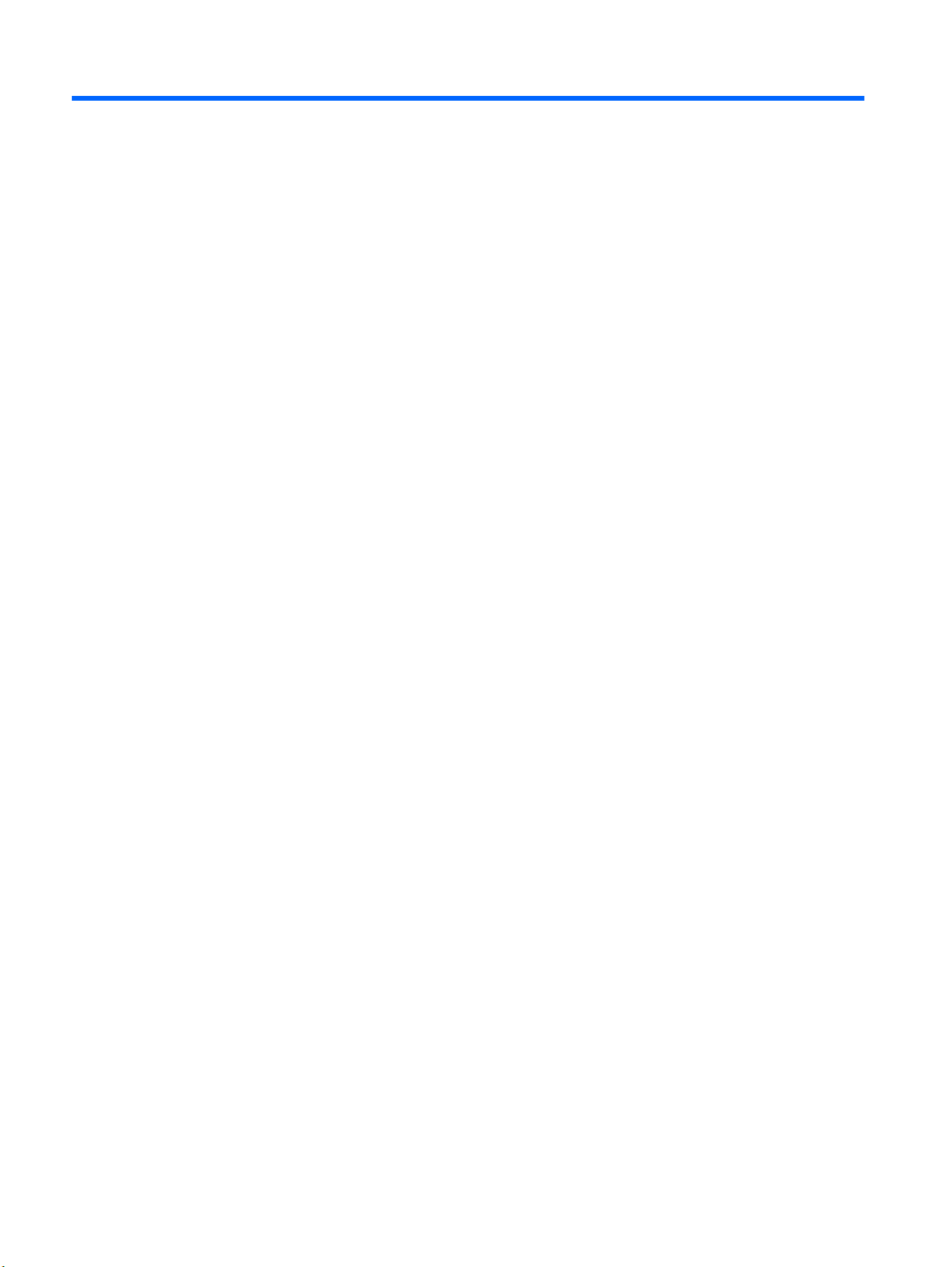
2 Χρήση μονάδας οπτικού δίσκου
Ο υπολογιστής σας περιλαμβάνει μια μονάδα οπτικού δίσκου που επεκτείνει τη λειτουργικότητά του.
Εντοπίστε το είδος της συσκευής που είναι εγκατεστημένη στον υπολογιστή σας για να διαπιστώσετε
τις δυνατότητές της. Η μονάδα οπτικού δίσκου σάς δίνει τη δυνατότητα να πραγματοποιείτε ανάγνωση
δίσκων δεδομένων, αναπαραγωγή μουσικής και παρακολούθηση ταινιών. Εάν ο υπολογιστής σας
περιλαμβάνει μονάδα ROM για δίσκους Blu-ray ή μονάδα HD DVD, τότε μπορείτε επίσης να
παρακολουθείτε βίντεο υψηλής ευκρίνειας από δίσκους.
2 Κεφάλαιο 2 Χρήση μονάδας οπτικού δίσκου
Page 9
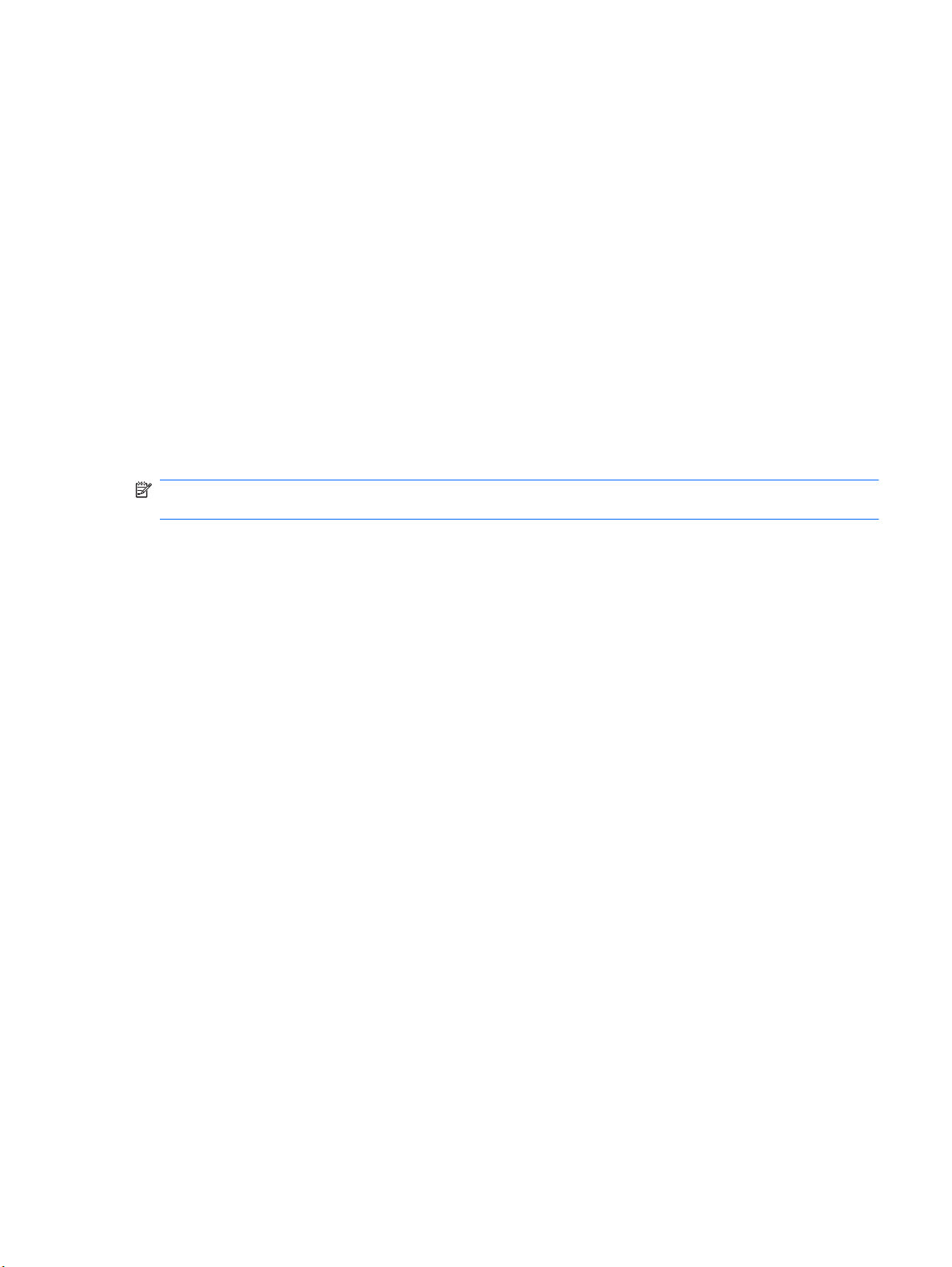
Αναγνώριση εγκατεστημένης μονάδας οπτικού δίσκου
Επιλέξτε Έναρξη > Υπολογιστής.
▲
Θα εμφανιστεί μια λίστα με όλες τις συσκευές που είναι εγκατεστημένες στον υπολογιστή,
περιλαμβανομένης της μονάδας οπτικού δίσκου. Ενδέχεται να έχετε έναν από τους παρακάτω τύπους
μονάδων:
Μονάδα DVD-ROM
●
Μονάδα combo DVD±RW/R και CD-RW
●
Μονάδα Combo DVD±RW/R και CD-RW με υποστήριξη διπλής επίστρώσης
●
Μονάδα HD DVD-R με υποστήριξη διπλής επίστρωσης SuperMulti DVD±R/RW
●
Μονάδα HD DVD-ROM με υποστήριξη διπλης
●
Μονάδα Combo DVD±RW/R και CD-RW LightScribe με υποστήριξη διπλής επίστρωσης
●
Μονάδα ROM για δίσκους Blu-ray με υποστήριξη διπλής επίστρωσης SuperMulti DVD±R/RW
●
ΣΗΜΕΙΩΣΗ Ορισμένες από τις παραπάνω μονάδες ενδέχεται να μην υποστηρίζονται από τον
υπολογιστή σας.
επίστρωσης SuperMulti DVD±R/RW
Αναγνώριση εγκατεστημένης μονάδας οπτικού δίσκου 3
Page 10
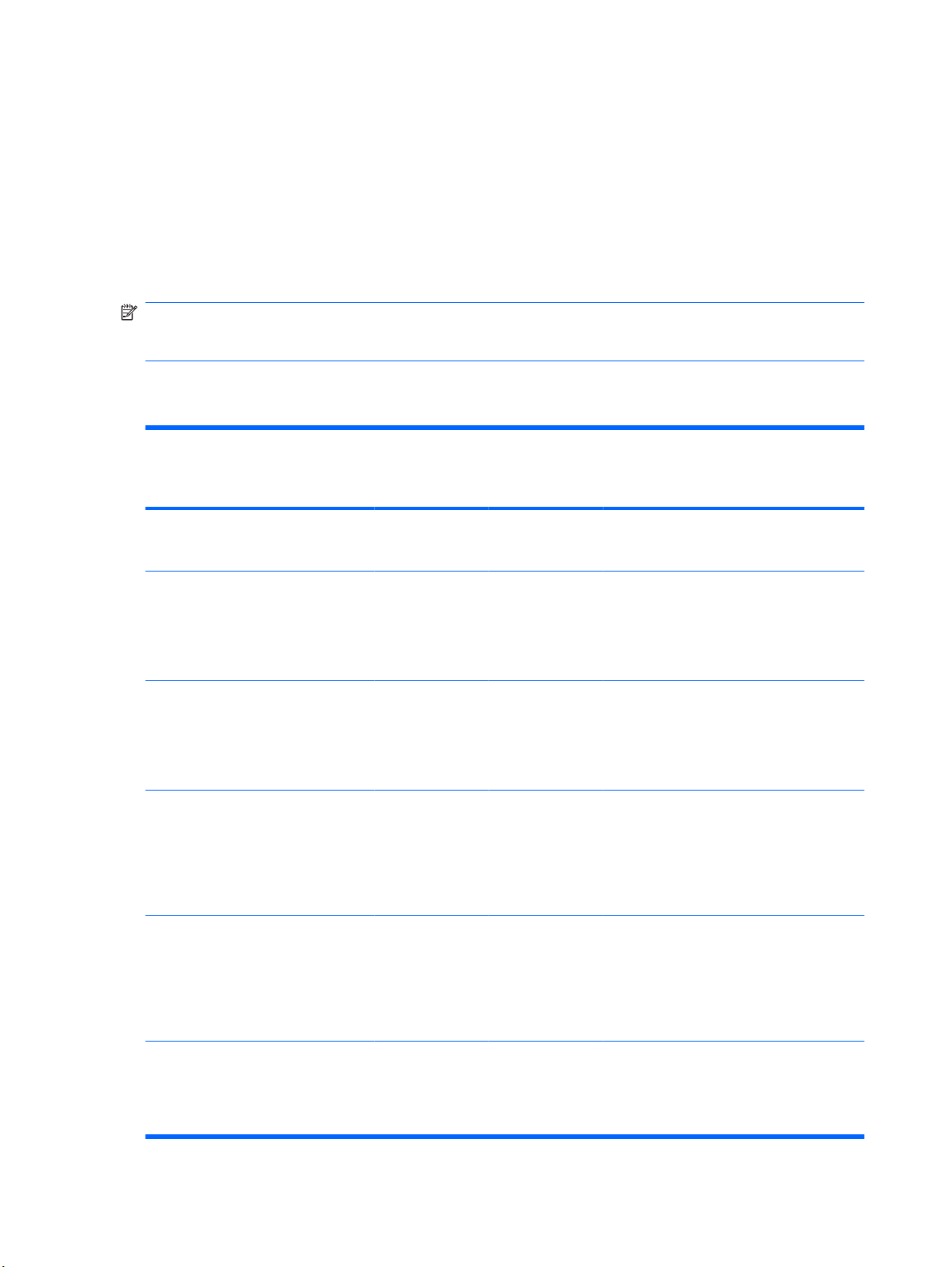
Χρήση οπτικών δίσκων
Μια μονάδα οπτικού δίσκου, όπως η μονάδα DVD-ROM, υποστηρίζει οπτικούς δίσκους (CD και DVD).
Οι δίσκοι αυτοί χρησιμοποιούνται για αποθήκευση πληροφοριών, όπως μουσική, φωτογραφίες και
ταινίες. Τα DVD έχουν μεγαλύτερη χωρητικότητα αποθήκευσης από τα CD.
Η μονάδα οπτικού δίσκου μπορεί να πραγματοποιεί ανάγνωση από τυπικούς δίσκους CD και DVD.
Εάν η μονάδα οπτικού δίσκου είναι μονάδα ROM για δίσκους Blu-ray,
ανάγνωση και από δίσκους Blu-ray. Εάν η μονάδα οπτικού δίσκου είναι μονάδα HD DVD, τότε μπορεί
να πραγματοποιεί ανάγνωση και από δίσκους HD DVD.
ΣΗΜΕΙΩΣΗ Ορισμένες από τις μονάδες οπτικού δίσκου που εμφανίζονται στη λίστα ενδέχεται να μην
υποστηρίζονται από τον υπολογιστή σας. Οι μονάδες που εμφανίζονται στη λίστα δεν είναι απαραίτητα
όλες οι υποστηριζόμενες μονάδες οπτικού δίσκου.
Ορισμένες μονάδες οπτικών δίσκων έχουν επίσης δυνατότητα εγγραφής σε οπτικούς δίσκους, όπως
περιγράφεται στον παρακάτω πίνακα.
τότε μπορεί να πραγματοποιεί
Τύπος μονάδας
οπτικού δίσκου
Μονάδα combo
DVD±RW/R και
CD-RW
Μονάδα Combo
DVD±RW/R και
CD-RW με
υποστήριξη
διπλής
επίστρωσης
Μονάδα HD DVD-
R με υποστήριξη
διπλής
επίστρωσης
SuperMulti
DVD±R/RW
Μονάδα HD DVDROM με
υποστήριξη
διπλής
επίστρωσης
SuperMulti
DVD±R/RW
Εγγραφή σε
CD-RW
Ναι Ναι Όχι Όχι Όχι
Ναι Ναι Ναι Όχι Όχι
Ναι Ναι Ναι Όχι Ναι
Ναι Ναι Ναι Όχι Όχι
Εγγραφή σε
DVD±RW/R
Εγγραφή σε
DVD+R DL
Εγγραφή
ετικέτας σε
LightScribe CD
ή DVD±RW/R
Εγγραφή σε HD DVD
Μονάδα Combo
DVD±RW/R και
CD-RW
LightScribe με
υποστήριξη
διπλής
επίστρωσης
Μονάδα ROM
δίσκων Blu-ray με
υποστήριξη
διπλής
επίστρωσης
Ναι Ναι Ναι Ναι Όχι
Ναι Ναι Ναι Όχι Όχι
4 Κεφάλαιο 2 Χρήση μονάδας οπτικού δίσκου
Page 11
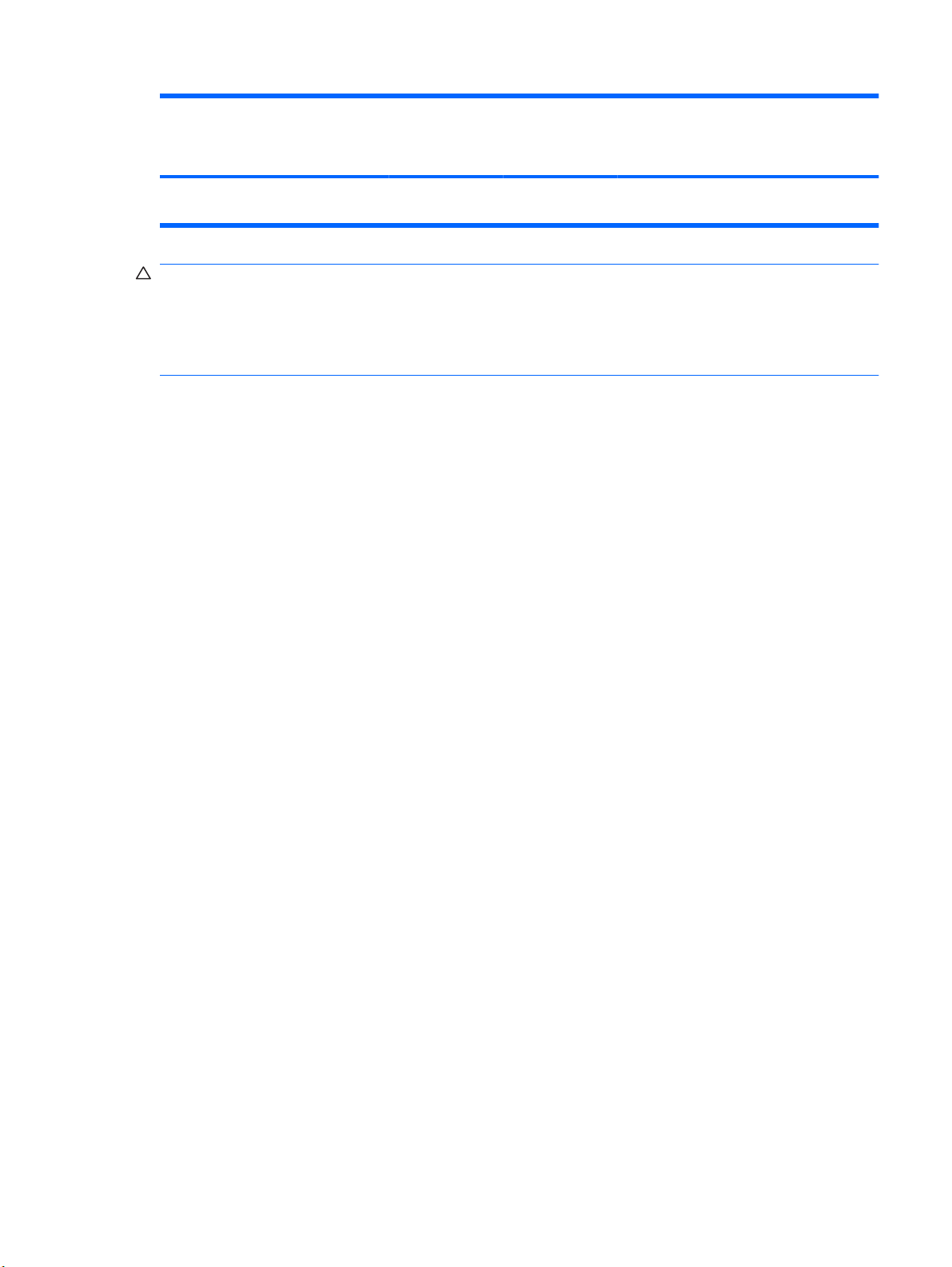
Τύπος μονάδας
οπτικού δίσκου
SuperMulti
DVD±R/RW
Εγγραφή σε
CD-RW
Εγγραφή σε
DVD±RW/R
Εγγραφή σε
DVD+R DL
Εγγραφή
ετικέτας σε
LightScribe CD
ή DVD±RW/R
Εγγραφή σε HD DVD
ΠΡΟΣΟΧΗ Για να αποτρέψετε πιθανή αλλοίωση του ήχου ή της εικόνας, απώλεια πληροφοριών ή
απώλεια της λειτουργίας αναπαραγωγής ήχου ή εικόνας, μην πραγματοποιείτε εκκίνηση της λειτουργίας
αναστολής ή αδρανοποίησης κατά την ανάγνωση ή την εγγραφή σε CD ή DVD.
Για να αποφύγετε την απώλεια πληροφοριών, μην ενεργοποιείτε την αναστολή λειτουργίας ή
αδρανοποίηση κατά την εγγραφή
σε CD ή DVD.
Χρήση οπτικών δίσκων 5
Page 12

Επιλογή του σωστού δίσκου
Μια μονάδα οπτικού δίσκου υποστηρίζει οπτικούς δίσκους (CD και DVD). Τα CD χρησιμοποιούνται για
την αποθήκευση ψηφιακών δεδομένων αλλά και για εμπορικές ηχογραφήσεις και εξυπηρετούν τις
προσωπικές σας ανάγκες αποθήκευσης. Τα DVD χρησιμοποιούνται κυρίως για ταινίες, λογισμικό και
αποθήκευση αντιγράφων ασφαλείας. Τα DVD έχουν το ίδιο μέγεθος με τα CD αλλά τουλάχιστον 8 φορές
μεγαλύτερη χωρητικότητα αποθήκευσης.
ΣΗΜΕΙΩΣΗ Η μονάδα οπτικού δίσκου του υπολογιστής σας μπορεί να μην υποστηρίζει όλους τους
τύπους οπτικών δίσκων που αναφέρονται σε αυτή την ενότητα.
Δίσκοι CD-R
Χρησιμοποιήστε δίσκους CD-R (μία εγγραφή) για να δημιουργήσετε μόνιμα αρχεία και να μοιραστείτε
αρχεία με οποιονδήποτε θέλετε. Οι συνηθισμένες χρήσεις περιλαμβάνουν τα ακόλουθα:
Διανομή μεγάλων παρουσιάσεων
●
Κοινή χρήση σαρωμένων και ψηφιακών φωτογραφιών, βίντεο κλιπ και εγγεγραμμένων δεδομένων
●
Δημιουργία CD μουσικής
●
Διατήρηση μόνιμης αρχειοθέτησης των αρχείων του υπολογιστή και σαρωμένων οικιακών
●
εγγράφων
Μεταφορά αρχείων
●
Μετά την εγγραφή, τα δεδομένα δεν μπορούν να διαγραφούν ή να αντικατασταθούν.
Δίσκοι CD-RW
Χρησιμοποιήστε ένα δίσκο CD-RW disc (έκδοση CD με δυνατότητα επανεγγραφής) για να
αποθηκεύσετε μεγάλα έργα που πρέπει να ενημερώνονται συχνά. Οι συνηθισμένες χρήσεις
περιλαμβάνουν τα ακόλουθα:
Δημιουργία και διατήρηση μεγάλων εγγράφων και αρχείων έργων
●
Μεταφορά αρχείων εργασίας
●
Δημιουργία εβδομαδιαίων αντιγράφων ασφαλείας των αρχείων του σκληρού δίσκου
●
Συνεχής ενημέρωση φωτογραφιών και αρχείων βίντεο, ήχου και
●
Δίσκοι DVD±R
Χρησιμοποιήστε κενούς δίσκους DVD±R για να αποθηκεύσετε μόνιμα μεγάλες ποσότητες
πληροφοριών. Μετά την εγγραφή, τα δεδομένα δεν μπορούν να διαγραφούν ή να αντικατασταθούν.
Δίσκοι DVD±RW
Χρησιμοποιήστε δίσκους DVD+RW, εάν θέλετε να μπορείτε να διαγράφετε ή να αντικαθιστάτε τα
δεδομένα που έχετε ήδη αποθηκεύσει. Αυτός ο τύπος δίσκου είναι ιδανικός για τον έλεγχο εγγραφών
ήχου ή εικόνας πριν από την εγγραφή τους CD ή DVD που δεν παρέχει δυνατότητα αλλαγής.
από το σκληρό δίσκο για αποδέσμευση χώρου
δεδομένων
6 Κεφάλαιο 2 Χρήση μονάδας οπτικού δίσκου
Page 13

Δίσκοι DVD+R LightScribe
Χρησιμοποιήστε δίσκους DVD+R LightScribe για κοινή χρήση και αποθήκευση δεδομένων, οικιακών
βίντεο και φωτογραφιών. Οι δίσκοι αυτοί είναι συμβατοί σε επίπεδο ανάγνωσης με τις περισσότερες
μονάδες DVD-ROM και τις συσκευές αναπαραγωγής βίντεο DVD. Με μια μονάδα που έχει
δυνατότητα LightScribe και λογισμικό LightScribe, μπορείτε να εγγράψετε δεδομένα στο δίσκο και να
προσθέσετε μια ετικέτα στο εξωτερικό του δίσκου.
Δίσκοι HD DVD και δίσκοι Blu-ray
Το HD DVD είναι μια μορφή δίσκου υψηλής ευκρίνειας που έχει σχεδιαστεί για την αποθήκευση μεγάλων
ποσοτήτων δεδομένων και βίντεο υψηλής ευκρίνειας. Η χωρητικότητα ενός δίσκου HD DVD είναι 15
GΒ για δίσκους μονής επίστρωσης και 30 GB για δίσκους διπλής επίστρωσης, δηλαδή τρεις φορές
μεγαλύτερη από τη χωρητικότητα ενός τυπικού DVD.
Το Blu-ray, που ονομάζεται και BD, είναι μια μορφή
ψηφιακών πληροφοριών, περιλαμβανομένων βίντεο υψηλής ευκρίνειας. Ένας δίσκος Blu-ray μονής
επίστρωσης μπορεί να αποθηκεύσει 25 GB, δηλαδή έχει πέντε φορές μεγαλύτερη χωρητικότητα από
ένα DVD μονής επίστρωσης 4,7 GB. Ένας δίσκος Blu-ray διπλής επίστρωσης μπορεί να
αποθηκεύσει 50 GB, δηλαδή έχει 6 φορές μεγαλύτερη χωρητικότητα από ένα DVD διπλής
επίστρωσης 8,5 GB.
Οι συνηθισμένες χρήσεις περιλαμβάνουν τα ακόλουθα:
Αποθήκευση μεγάλων
●
Βίντεο υψηλής ευκρίνειας
●
Βιντεοπαιχνίδια
●
ποσοτήτων δεδομένων
οπτικού δίσκου υψηλής πυκνότητας για αποθήκευση
Επιλογή του σωστού δίσκου 7
Page 14

Αναπαραγωγή CD ή DVD
1. Ενεργοποιήστε τον υπολογιστή.
2. Πατήστε το κουμπί απελευθέρωσης (1) στην πρόσοψη της μονάδας για να ανοίξετε τη θήκη δίσκου.
3. Τραβήξτε έξω τη θήκη (2).
4. Κρατήστε το δίσκο από τις άκρες για να αποφύγετε το άγγιγμα των επίπεδων επιφανειών και
τοποθετήστε το δίσκο πάνω από το κέντρο της θήκης, με την
τα επάνω.
ΣΗΜΕΙΩΣΗ Εάν η πρόσβαση σε ολόκληρη τη θήκη δεν είναι δυνατή, γείρετε το δίσκο προσεκτικά
για να τον τοποθετήσετε πάνω από το κέντρο της θήκης.
5. Πιέστε ελαφρά το δίσκο (3) προς το κέντρο της θήκης μέχρι να ασφαλίσει στη θέση του.
πλευρά με την ετικέτα να βλέπει προς
6. Κλείστε τη θήκη του δίσκου.
Εάν δεν έχετε ρυθμίσει ακόμα την αυτόματη εκτέλεση, όπως περιγράφεται στην επόμενη ενότητα, θα
ανοίξει ένα παράθυρο διαλόγου αυτόματης εκτέλεσης. Σας ζητείται να επιλέξετε πώς θέλετε να
χρησιμοποιήσετε το περιεχόμενο του μέσου.
8 Κεφάλαιο 2 Χρήση μονάδας οπτικού δίσκου
Page 15

Χρήση της λειτουργίας αυτόματης εκτέλεσης
Για να διαμορφώσετε την αυτόματη εκτέλεση, ακολουθήστε τα παρακάτω βήματα:
1. Επιλέξτε Έναρξη > Πίνακας Ελέγχου > Αυτόματη εκτέλεση CD ή άλλου μέσου.
2. Βεβαιωθείτε ότι το πλαίσιο επιλογής Χρήση αυτόματης εκτέλεσης για όλα τα μέσα και
συσκευές, στην πάνω αριστερή γωνία της οθόνης του υπολογιστή, είναι ενεργοποιημένο.
3. Επιλέξτε Επιλογή προεπιλογής για καθένα
4. Επιλέξτε Καμία ενέργεια ή Να γίνεται ερώτηση κάθε φορά για να αποτρέψετε την αυτόματη
αναπαραγωγή ενός CD ή DVD.
5. Κάντε κλικ στο κουμπί Αποθήκευση για να επιβεβαιώσετε τις επιλογές σας.
από τους αναγραφόμενους τύπους μέσων.
Χρήση της λειτουργίας αυτόματης εκτέλεσης 9
Page 16

Αλλαγή τοπικών ρυθμίσεων DVD
Τα περισσότερα DVD που περιέχουν αρχεία πνευματικής ιδιοκτησίας περιέχουν και κωδικούς περιοχής.
Οι κωδικοί περιοχής βοηθούν στην προστασία των πνευματικών δικαιωμάτων παγκοσμίως.
Μπορείτε να αναπαραγάγετε ένα DVD που περιέχει κωδικό περιοχής μόνο εάν ο κωδικός περιοχής
του DVD συμφωνεί με την τοπική ρύθμιση της μονάδας του DVD.
ΠΡΟΣΟΧΗ Οι τοπικές ρυθμίσεις στη μονάδα DVD μπορούν να τροποποιηθούν μόνο 5 φορές.
Η τοπική ρύθμιση που επιλέγετε την πέμπτη φορά γίνεται η μόνιμη ρύθμιση περιοχής της μονάδας DVD.
Ο αριθμός των αλλαγών περιοχής που απομένουν εμφανίζεται στην καρτέλα «Περιοχή DVD».
Για να αλλάξετε ρυθμίσεις μέσω του λειτουργικού συστήματος:
1. Επιλέξτε Έναρξη > Υπολογιστής > Ιδιότητες συστήματος.
2. Στο αριστερό τμήμα του παραθύρου, επιλέξτε Διαχείριση Συσκευών.
ΣΗΜΕΙΩΣΗ Τα Windows περιλαμβάνουν τη λειτουργία Έλεγχος λογαριασμού χρήστη για να
βελτιώσουν την ασφάλεια του υπολογιστή σας. Για εργασίες όπως εγκατάσταση λογισμικού,
εκτέλεση βοηθητικών προγραμμάτων ή αλλαγές ρυθμίσεων των Windows, μπορεί να σας ζητηθεί
η άδεια ή ο κωδικός πρόσβασής σας. Ανατρέξτε στη Βοήθεια των Windows για περισσότερες
πληροφορίες.
3. Κάντε κλικ στο σύμβολο "+" δίπλα στο Μονάδες DVD/CD-ROM.
4. Κάντε δεξί κλικ στη μονάδα DVD για την οποία θέλετε να αλλάξετε τις τοπικές ρυθμίσεις και κατόπιν
κάντε κλικ στο Ιδιότητες.
5. Κάντε κλικ στην καρτέλα Περιοχή DVD και αλλάξτε τις ρυθμίσεις.
6. Κάντε κλικ στο OK.
10 Κεφάλαιο 2 Χρήση μονάδας οπτικού δίσκου
Page 17

Τήρηση προειδοποίησης σχετικά με τα πνευματικά δικαιώματα
Σύμφωνα με την ισχύουσα νομοθεσία περί πνευματικών δικαιωμάτων, η δημιουργία μη
εξουσιοδοτημένων αντιγράφων υλικού που προστατεύεται από πνευματικά δικαιώματα αποτελεί
ποινικό αδίκημα, συμπεριλαμβανομένων των προγραμμάτων υπολογιστή, ταινιών, μεταδόσεων και
εγγραφών ήχου. Μην χρησιμοποιείτε αυτόν τον υπολογιστή για τέτοιους σκοπούς.
ΠΡΟΣΟΧΗ Για να αποφύγετε την απώλεια πληροφοριών ή την πρόκληση ζημιάς στο δίσκο,
ακολουθήστε τις παρακάτω οδηγίες:
Προτού κάνετε εγγραφή σε ένα δίσκο, συνδέστε τον υπολογιστή σε μια αξιόπιστη εξωτερική πηγή
τροφοδοσίας. Μην πραγματοποιείτε εγγραφή σε δίσκο, ενώ ο υπολογιστής λειτουργεί με μπαταρία.
Πριν πραγματοποιήσετε εγγραφή στο δίσκο, κλείστε όλα τα προγράμματα
δίσκου που χρησιμοποιείτε.
Μην πραγματοποιείτε απευθείας αντιγραφή από ένα δίσκο προέλευσης σε ένα δίσκο προορισμού ή
από μια μονάδα δίσκου δικτύου σε ένα δίσκο προορισμού. Αποθηκεύστε τις πληροφορίες στο σκληρό
σας δίσκο και στη συνέχεια αντιγράψτε τις από το σκληρό δίσκο στο δίσκο προορισμού.
Μη χρησιμοποιείτε το
σε ένα δίσκο. Η διαδικασία εγγραφής είναι ευαίσθητη στις δονήσεις.
ΣΗΜΕΙΩΣΗ Για λεπτομέρειες σχετικά με τη χρήση του λογισμικού που περιλαμβάνεται στον
υπολογιστή, ανατρέξτε στις οδηγίες του κατασκευαστή λογισμικού, οι οποίες μπορεί να παρέχονται μαζί
με το λογισμικό, σε δίσκο ή στην τοποθεσία web του κατασκευαστή.
πληκτρολόγιο και μη μετακινείτε τον υπολογιστή κατά τη διάρκεια της εγγραφής
εκτός από το λογισμικό του
Τήρηση προειδοποίησης σχετικά με τα πνευματικά δικαιώματα 11
Page 18

Αντιγραφή CD ή DVD
1. Επιλέξτε Έναρξη > Όλα τα προγράμματα > CyberLink DVD Suites > Power2Go.
2. Τοποθετήστε το δίσκο που θέλετε να αντιγράψετε στη μονάδα οπτικού δίσκου.
3. Επιλέξτε Copy (Αντιγραφή) στη δεξιά γωνία της οθόνης.
4. Όταν σας ζητηθεί, αφαιρέστε το δίσκο προέλευσης από τη μονάδα οπτικού δίσκου και τοποθετήστε
έναν κενό δίσκο στη μονάδα.
ολοκληρωθεί η αντιγραφή των πληροφοριών, γίνεται αυτόματη εξαγωγή του δίσκου που έχετε
Όταν
δημιουργήσει.
12 Κεφάλαιο 2 Χρήση μονάδας οπτικού δίσκου
Page 19

Δημιουργία ή εγγραφή CD ή DVD
Εάν ο υπολογιστής σας περιλαμβάνει μονάδα οπτικού δίσκου CD-RW, DVD-RW ή DVD±RW, μπορείτε
να χρησιμοποιήσετε ένα λογισμικό, όπως το Windows Media Player ή το CyberLink Power2Go, για να
εγγράψετε αρχεία δεδομένων και ήχου, περιλαμβανομένων των αρχείων μουσικής MP3 και WAV. Για
να εγγράψετε αρχεία βίντεο σε CD ή DVD, χρησιμοποιήστε το MyDVD.
Κατά την εγγραφή CD ή DVD, πρέπει να τηρείτε τις παρακάτω οδηγίες:
Πριν εγγράψετε ένα δίσκο, αποθηκεύστε και κλείστε τυχόν ανοιχτά αρχεία και κλείστε όλα τα
●
προγράμματα.
Συνήθως, η καλύτερη επιλογή για την εγγραφή αρχείων ήχου είναι οι δίσκοι CD-R ή DVD-R, καθώς
●
δεν παρέχουν δυνατότητα αλλαγής των πληροφοριών μετά την αντιγραφή τους.
ΣΗΜΕΙΩΣΗ Δεν μπορείτε να δημιουργήσετε DVD ήχου με το CyberLink Power2Go.
Επειδή ορισμένα οικιακά στερεοφωνικά και στερεοφωνικά αυτοκινήτου δεν υποστηρίζουν την
●
αναπαραγωγή δίσκων CD-RW, χρησιμοποιήστε δίσκους CD-R για την εγγραφή CD μουσικής.
Συνήθως, η καλύτερη επιλογή για την εγγραφή αρχείων δεδομένων ή τον έλεγχο εγγραφών ήχου
●
ή εικόνας είναι οι δίσκοι CD-RW ή DVD-RW, καθώς δεν παρέχεται δυνατότητα αλλαγής των
αρχείων μετά την εγγραφή τους στο CD ή DVD.
Οι συσκευές αναπαραγωγής DVD που χρησιμοποιούνται στα οικιακά συστήματα συνήθως δεν
●
υποστηρίζουν όλες τις μορφές DVD. Για να δείτε μια λίστα με τις υποστηριζόμενες μορφές,
ανατρέξτε στον οδηγό χρήσης που συνοδεύει τη συσκευή αναπαραγωγής DVD που διαθέτετε.
Τα αρχεία MP3 χρησιμοποιούν λιγότερο χώρο από τις υπόλοιπες μορφές αρχείων μουσικής και η
●
διαδικασία δημιουργίας ενός δίσκου
δεδομένων. Η αναπαραγωγή των αρχείων MP3 γίνεται μόνο σε συσκευές αναπαραγωγής MP3 ή
σε υπολογιστές με εγκατεστημένο λογισμικό MP3.
Για να εγγράψετε ένα CD ή DVD, ακολουθήστε τα παρακάτω βήματα:
1. Πραγματοποιήστε λήψη ή αντιγραφή των αρχείων προέλευσης σε ένα φάκελο στο σκληρό σας
δίσκο.
2. Τοποθετήστε ένα κενό CD ή
3. Επιλέξτε Έναρξη > Όλα τα προγράμματα και, στη συνέχεια, επιλέξτε στο όνομα του λογισμικού
που θέλετε να χρησιμοποιήσετε.
ΣΗΜΕΙΩΣΗ Κάποια προγράμματα μπορεί να βρίσκονται σε δευτερεύοντες φακέλους.
4. Επιλέξτε το είδος του CD ή DVD που θέλετε να δημιουργήσετε: δεδομένα, ήχος ή βίντεο.
5. Κάντε δεξί κλικ στο κουμπί Έναρξη, επιλέξτε Εξερεύνηση και μεταβείτε στο φάκελο όπου είναι
αποθηκευμένα τα αρχεία προέλευσης.
6. Ανοίξτε το φάκελο και μεταφέρετε τα αρχεία στη μονάδα που περιέχει τον κενό οπτικό δίσκο.
7. Εκκινήστε τη διαδικασία
επιλέξει.
DVD στη μονάδα οπτικού δίσκου.
εγγραφής σύμφωνα με τις υποδείξεις του προγράμματος που έχετε
MP3 είναι ίδια με τη διαδικασία δημιουργίας ενός αρχείου
Για συγκεκριμένες οδηγίες, ανατρέξτε στις οδηγίες του κατασκευαστή του λογισμικού, οι οποίες μπορεί
να παρέχονται με το λογισμικό, σε δίσκο ή στην τοποθεσία web του κατασκευαστή.
Δημιουργία ή εγγραφή CD ή DVD 13
Page 20

ΠΡΟΣΟΧΗ Τηρείτε την προειδοποίηση σχετικά με τα πνευματικά δικαιώματα. Σύμφωνα με την
ισχύουσα νομοθεσία περί πνευματικών δικαιωμάτων, η δημιουργία μη εξουσιοδοτημένων αντιγράφων
υλικού που προστατεύεται από πνευματικά δικαιώματα αποτελεί ποινικό αδίκημα,
συμπεριλαμβανομένων των προγραμμάτων υπολογιστή, ταινιών, μεταδόσεων και εγγραφών ήχου.
Μην χρησιμοποιείτε αυτόν τον υπολογιστή για τέτοιους σκοπούς.
14 Κεφάλαιο 2 Χρήση μονάδας οπτικού δίσκου
Page 21

Αφαίρεση οπτικού δίσκου (CD ή DVD)
1. Πατήστε το κουμπί απελευθέρωσης (1) στην πρόσοψη της μονάδας για να ανοίξετε τη θήκη δίσκου
και, στη συνέχεια, τραβήξτε προσεκτικά τη θήκη (2) προς τα έξω μέχρι να σταματήσει.
2. Αφαιρέστε το δίσκο (3) από τη θήκη, πιέζοντας ελαφρά προς τα κάτω το κέντρο της θήκης, ενώ
ταυτόχρονα ανασηκώνετε το δίσκο κρατώντας
άκρη και αποφύγετε το άγγιγμα των επίπεδων επιφανειών.
ΣΗΜΕΙΩΣΗ Εάν η πρόσβαση σε ολόκληρη τη θήκη δεν είναι δυνατή, αφαιρέστε το δίσκο
προσεκτικά υπό γωνία.
τον από τα άκρα του. Κρατήστε το δίσκο από την
3. Κλείστε τη θήκη του δίσκου και φυλάξτε τον δίσκο σε μια προστατευτική θήκη.
Αφαίρεση οπτικού δίσκου (CD ή DVD) 15
Page 22

3 Βελτίωση απόδοσης σκληρού δίσκου
Χρήση της ανασυγκρότησης δίσκων
Καθώς χρησιμοποιείτε τον υπολογιστή, ορισμένα αρχεία στη μονάδα σκληρού δίσκου
κατακερματίζονται. Η “Ανασυγκρότηση Δίσκων” ενοποιεί τα κατακερματισμένα αρχεία και φακέλους στη
μονάδα σκληρού δίσκου, έτσι ώστε το σύστημα να λειτουργεί πιο αποτελεσματικά.
Η χρήση της λειτουργίας Ανασυγκρότηση Δίσκων είναι εύκολη: Αφού την εκκινήσετε, λειτουργεί χωρίς
επίβλεψη. Ανάλογα με το μέγεθος του σκληρού
αρχείων, η διαδικασία αυτή μπορεί να χρειαστεί παραπάνω από μία ώρα για να ολοκληρωθεί.
Συνιστάται να τη θέσετε σε λειτουργία κατά τη διάρκεια της νύχτας ή σε άλλη στιγμή που δεν χρειάζεστε
πρόσβαση στον υπολογιστή σας.
σας δίσκου και τον αριθμό των κατακερματισμένων
Η HP συνιστά να πραγματοποιείτε ανασυγκρότηση του σκληρού σας δίσκου
μήνα. Μπορείτε να ρυθμίσετε την Ανασυγκρότηση Δίσκων να εκτελείται σε μηνιαία βάση ή μπορείτε να
πραγματοποιείτε ανασυγκρότηση του υπολογιστή με μη αυτόματο τρόπο όποια στιγμή θέλετε.
Για να εκτελέσετε την “Ανασυγκρότηση Δίσκων”:
1. Επιλέξτε Έναρξη > Όλα τα προγράμματα > Βοηθήματα > Εργαλεία συστήματος >
Ανασυγκρότηση Δίσκων.
2. Επιλέξτε
ΣΗΜΕΙΩΣΗ Τα Windows® περιλαμβάνουν τη δυνατότητα ελέγχου λογαριασμών χρηστών για τη
βελτίωση της ασφάλειας του υπολογιστή. Για εργασίες όπως εγκατάσταση λογισμικού, εκτέλεση
βοηθητικών προγραμμάτων ή αλλαγές ρυθμίσεων των Windows, μπορεί να σας ζητηθεί η άδεια ή
ο κωδικός πρόσβασής σας. Ανατρέξτε στη Βοήθεια των Windows για περισσότερες πληροφορίες.
Άμεση ανασυγκρότηση.
τουλάχιστον μία φορά το
16 Κεφάλαιο 3 Βελτίωση απόδοσης σκληρού δίσκου
Page 23

Χρήση της εκκαθάρισης δίσκου
Η “Εκκαθάριση Δίσκου” αναζητεί στον σκληρό δίσκο άχρηστα αρχεία, τα οποία μπορείτε να διαγράψετε
με ασφάλεια για να αποδεσμεύσετε χώρο και να βοηθήσετε τον υπολογιστή να λειτουργεί πιο
αποτελεσματικά.
Για να εκτελέσετε την Εκκαθάριση δίσκου:
1. Επιλέξτε Έναρξη > Όλα τα προγράμματα > Βοηθήματα > Εργαλεία συστήματος >
Εκκαθάριση Δίσκου.
2. Ακολουθήστε τις
οδηγίες που εμφανίζονται στην οθόνη.
Χρήση της εκκαθάρισης δίσκου 17
Page 24

4 Αντικατάσταση σκληρού δίσκου
ΠΡΟΣΟΧΗ Προς αποφυγή της απώλειας πληροφοριών ή μη ανταπόκρισης του συστήματος:
Τερματίστε τη λειτουργία του υπολογιστή προτού αφαιρέσετε το σκληρό δίσκο από τη θέση του. Μην
αφαιρείτε το σκληρό δίσκο όταν ο υπολογιστής είναι ενεργοποιημένος, σε λειτουργία αναστολής
λειτουργίας ή σε αδρανοποίηση.
Εάν δεν είστε βέβαιοι εάν ο υπολογιστής είναι απενεργοποιημένος ή
αδρανοποίησης, ενεργοποιήστε τον πατώντας το κουμπί λειτουργίας. Στη συνέχεια, τερματίστε τη
λειτουργία του υπολογιστή μέσω του λειτουργικού συστήματος.
Για να αφαιρέσετε τη μονάδα σκληρού δίσκου:
1. Αποθηκεύστε τις εργασίες σας.
2. Τερματίστε τη λειτουργία του υπολογιστή και κλείστε την οθόνη.
3. Αποσυνδέστε όλες τις εξωτερικές συσκευές που είναι συνδεδεμένες στον υπολογιστή.
4. Αποσυνδέστε το καλώδιο τροφοδοσίας από την πρίζα εναλλασσόμενου ρεύματος.
5. Αναποδογυρίστε τον υπολογιστή σε μια επίπεδη επιφάνεια.
6. Αφαιρέστε την
7. Έχοντας την θέση της μονάδας μπροστά σας, χαλαρώστε τις 6 βίδες του καλύμματος της μονάδας
(1).
8. Ανασηκώστε το κάλυμμα της μονάδας και αφαιρέστε το από τον υπολογιστή (2).
μπαταρία από τον υπολογιστή.
βρίσκεται σε λειτουργία
18 Κεφάλαιο 4 Αντικατάσταση σκληρού δίσκου
Page 25

9. Αφαιρέστε τις 4 βίδες της μονάδας σκληρού δίσκου (1).
10. Τραβήξτε τις γλωττίδες της μονάδας σκληρού δίσκου (2) και μετά ανασηκώστε και βγάλτε τη
μονάδα σκληρού δίσκου από τον υπολογιστή (3).
Για την εγκατάσταση μιας μονάδας σκληρού δίσκου:
1. Τοποθετήστε τη μονάδα σκληρού δίσκου στη θέση μονάδας σκληρού δίσκου.
2. Πιέστε με προσοχή τη μονάδα σκληρού δίσκου προς τα κάτω, έως ότου εφαρμόσει στη θέση της.
3. Τοποθετήστε ξανά τις 4 βίδες της μονάδας σκληρού δίσκου.
4. Ευθυγραμμίστε τις γλωττίδες του καλύμματος του σκληρού δίσκου
με τις εγκοπές του υπολογιστή.
5. Κλείστε το κάλυμμα (1).
6. Σφίξτε τις 6 βίδες του καλύμματος του σκληρού δίσκου (2).
19
Page 26

5 Αντιμετώπιση προβλημάτων
Οι παρακάτω ενότητες περιγράφουν αρκετά συνηθισμένα προβλήματα και τις λύσεις τους.
20 Κεφάλαιο 5 Αντιμετώπιση προβλημάτων
Page 27

Η θήκη οπτικού δίσκου δεν ανοίγει προκειμένου να αφαιρέσω ένα CD ή DVD
1. Τοποθετήστε την άκρη ενός συνδετήρα (1) στην υποδοχή της ασφάλειας στην πρόσοψη της
μονάδας δίσκου.
2. Σπρώξτε ελαφρά το συνδετήρα έως ότου απελευθερωθεί η θήκη δίσκου και στη συνέχεια τραβήξτε
τη θήκη προς τα έξω (2) μέχρι να σταματήσει.
3. Αφαιρέστε το δίσκο (3) από τη θήκη, πιέζοντας ελαφρά προς τα κάτω
ταυτόχρονα ανασηκώνετε το δίσκο κρατώντας τον από τα άκρα του. Κρατήστε το δίσκο από την
άκρη και αποφύγετε το άγγιγμα των επίπεδων επιφανειών.
ΣΗΜΕΙΩΣΗ Εάν η πρόσβαση σε ολόκληρη τη θήκη δεν είναι δυνατή, αφαιρέστε το δίσκο
προσεκτικά υπό γωνία.
το κέντρο της θήκης, ενώ
4. Κλείστε τη θήκη του δίσκου και φυλάξτε τον δίσκο σε μια προστατευτική θήκη.
Η θήκη οπτικού δίσκου δεν ανοίγει προκειμένου να αφαιρέσω ένα CD ή DVD 21
Page 28

Ο υπολογιστής δεν εντοπίζει τη μονάδα οπτικού δίσκου
Εάν τα Windows δεν μπορούν να εντοπίσουν μια εγκατεστημένη μονάδα, ενδέχεται να λείπει ή να έχει
καταστραφεί το λογισμικό του προγράμματος οδήγησης της συσκευής. Εάν υποψιάζεστε ότι δεν
εντοπίζεται η μονάδα DVD/CD-ROM, βεβαιωθείτε ότι η μονάδα οπτικού δίσκου περιλαμβάνεται στο
βοηθητικό πρόγραμμα Διαχείριση Συσκευών.
1. Αφαιρέστε τυχόν δίσκους από τη μονάδα οπτικού δίσκου.
2. Επιλέξτε
αναζήτησης.
Καθώς πληκτρολογείτε, τα αποτελέσματα της αναζήτησης εμφανίζονται στο τμήμα του παραθύρου
πάνω από το πλαίσιο.
3. Στο τμήμα του παραθύρου αποτελεσμάτων, επιλέξτε Διαχείριση Συσκευών. Εάν σας ζητηθεί από
τον Έλεγχο Λογαριασμού Χρήστη, κάντε κλικ στο κουμπί Συνέχεια.
4. Στο παράθυρο "Διαχείριση Συσκευών", κάντε κλικ
Μονάδες DVD/CD-ROM, εκτός εάν εμφανίζεται ήδη το σύμβολο μείον (-). Αναζητήστε μια
καταχώριση μονάδας οπτικού δίσκου.
Εάν η μονάδα δεν αναγράφεται στη λίστα, εγκαταστήστε (ή επανεγκαταστήστε) το πρόγραμμα
οδήγησης της συσκευής σύμφωνα με τις οδηγίες της παρακάτω ενότητας “Πρέπει να
επανεγκατασταθεί ένα πρόγραμμα οδήγησης συσκευής”.
Έναρξη και πληκτρολογήστε διαχείριση συσκευών στο πλαίσιο Έναρξη
στο σύμβολο συν (+) δίπλα στην επιλογή
22 Κεφάλαιο 5 Αντιμετώπιση προβλημάτων
Page 29

Δεν γίνεται αναπαραγωγή ενός δίσκου
Αποθηκεύστε την εργασία σας και κλείστε όλα τα ανοιχτά προγράμματα πριν από την
●
αναπαραγωγή ενός CD ή DVD.
Πριν από την αναπαραγωγή CD ή DVD, αποσυνδεθείτε από το Internet.
●
Βεβαιωθείτε ότι έχετε τοποθετήσει σωστά το δίσκο.
●
Βεβαιωθείτε ότι ο δίσκος είναι καθαρός. Εάν είναι απαραίτητο, καθαρίστε το δίσκο με φιλτραρισμένο
●
νερό και πανί χωρίς χνούδια
Ελέξτε το δίσκο για γρατσουνιές. Εάν βρείτε γρατσουνιές, επιδιορθώστε το δίσκο με ένα κιτ
●
επισκευής οπτικών δίσκων που μπορείτε να βρείτε σε πολλά καταστήματα πώλησης ηλεκτρονικών
ειδών.
Πριν από την αναπαραγωγή του δίσκου, απενεργοποιήστε την αναστολή λειτουργίας.
●
. Σκουπίστε το δίσκο από το κέντρο προς τα έξω.
Μην πραγματοποιείτε εκκίνηση της
αναπαραγωγή ενός δίσκου. Σε αντίθετη περίπτωση, ενδέχεται να δείτε ένα μήνυμα
προειδοποίησης με την ερώτηση αν θέλετε να συνεχίσετε. Αν εμφανιστεί αυτό το μήνυμα, κάντε
κλικ στο Όχι. Αφού κάνετε κλικ στο “Όχι”, ο υπολογιστής μπορεί να συμπεριφερθεί με έναν ή και
τους δύο από τους παρακάτω
Η αναπαραγωγή μπορεί να συνεχιστεί.
◦
– ή –
Μπορεί να κλείσει το παράθυρο αναπαραγωγής στο πρόγραμμα πολυμέσων. Για να
◦
συνεχίσετε την αναπαραγωγή του δίσκου, κάντε κλικ στο κουμπί Αναπαραγωγή στο
πρόγραμμα πολυμέσων για να επανεκκινήσετε το δίσκο. Σε σπάνιες περιπτώσεις, μπορεί να
χρειαστεί να τερματίσετε και στη συνέχεια να επανεκκινήσετε το
Αύξηση πόρων συστήματος:
●
Απενεργοποιήστε εκτυπωτές και σαρωτές και αποσυνδέστε φωτογραφικές μηχανές και
◦
φορητές συσκευές χειρός. Αποσυνδέοντας αυτές τις συσκευές σύνδεσης και αναπαραγωγής,
αποδεσμεύετε πολύτιμους πόρους συστήματος και έτσι επιτυγχάνετε καλύτερη απόδοση
αναπαραγωγής.
Αλλάξτε τις χρωματικές ιδιότητες της επιφάνειας εργασίας. Επειδή το ανθρώπινο μάτι δεν
◦
μπορεί να διακρίνει εύκολα τη διαφορά
παρατηρήσετε καμία απώλεια χρώματος κατά την παρακολούθηση ταινίας, εάν χαμηλώσετε
τις χρωματικές ιδιότητες του συστήματος σε χρώμα 16-bit, ως ακολούθως:
αδρανοποίησης ή αναστολής λειτουργίας κατά την
τρόπους:
πρόγραμμα.
των χρωμάτων άνω των 16 bit, λογικά δεν θα
1. Κάντε δεξί κλικ σε ένα κενό σημείο της επιφάνειας εργασίας του υπολογιστή και επιλέξτε
Εξατομίκευση > Ρυθμίσεις οθόνης.
2. Ρυθμίστε την επιλογή Χρώματα σε Μεσαία (16 bit),
ρύθμιση.
Δεν γίνεται αναπαραγωγή ενός δίσκου 23
εάν δεν είναι ήδη επιλεγμένη αυτή η
Page 30

Δεν γίνεται αυτόματη αναπαραγωγή ενός δίσκου
1. Επιλέξτε Έναρξη και πληκτρολογήστε αυτόματη εκτέλεση στο πλαίσιο Έναρξη
αναζήτησης.
Καθώς πληκτρολογείτε, τα αποτελέσματα της αναζήτησης εμφανίζονται στο τμήμα του παραθύρου
πάνω από το πλαίσιο.
2. Στο τμήμα του παραθύρου αποτελεσμάτων, επιλέξτε Αυτόματη Εκτέλεση. Εάν σας ζητηθεί από
τον Έλεγχο Λογαριασμού Χρήστη, κάντε κλικ στο κουμπί Συνέχεια.
3. Ενεργοποιήστε το πλαίσιο επιλογής Χρήση
συσκευές και κάντε κλικ στο κουμπί Save (Αποθήκευση).
Μόλις τοποθετήσετε CD ή DVD στη μονάδα οπτικού δίσκου, θα πρέπει να ξεκινήσει αυτόματα η
αναπαραγωγή του.
της Αυτόματης Εκτέλεσης για όλα τα μέσα και τις
24 Κεφάλαιο 5 Αντιμετώπιση προβλημάτων
Page 31

Η διαδικασία εγγραφής δίσκου δεν ξεκινάει ή διακόπτεται πριν ολοκληρωθεί
Βεβαιωθείτε ότι έχετε κλείσει όλα τα υπόλοιπα προγράμματα.
●
Απενεργοποιήστε την αναστολή λειτουργίας και την αδρανοποίηση.
●
Βεβαιωθείτε ότι χρησιμοποιείτε το σωστό είδος δίσκου για τη μονάδα σας. Για περισσότερες
●
πληροφορίες σχετικά με τους τύπους δίσκων, ανατρέξτε στους οδηγούς χρήσης.
Βεβαιωθείτε ότι έχετε τοποθετήσει σωστά το δίσκο.
●
Επιλέξτε χαμηλότερη ταχύτητα εγγραφής
●
Εάν πραγματοποιείτε αντιγραφή δίσκου, αποθηκεύστε τις πληροφορίες που υπάρχουν στο δίσκο
●
προέλευσης στο σκληρό σας δίσκο, πριν δοκιμάσετε να εγγράψετε το περιεχόμενο αυτό σε νέο
δίσκο και, στη συνέχεια, πραγματοποιήστε την εγγραφή από το σκληρό δίσκο.
Επανεγκαταστήστε το πρόγραμμα οδήγησης της συσκευής εγγραφής δίσκων που βρίσκεται στην
●
κατηγορία
«Μονάδες DVD/CD-ROM» στη Διαχείριση Συσκευών.
και δοκιμάστε ξανά.
Η διαδικασία εγγραφής δίσκου δεν ξεκινάει ή διακόπτεται πριν ολοκληρωθεί 25
Page 32

Πρέπει να επανεγκαταστήσετε το πρόγραμμα οδήγησης μιας συσκευής
1. Αφαιρέστε τυχόν δίσκους από τη μονάδα οπτικού δίσκου.
2. Επιλέξτε Έναρξη και πληκτρολογήστε διαχείριση συσκευών στο πλαίσιο Έναρξη
αναζήτησης.
Καθώς πληκτρολογείτε, τα αποτελέσματα της αναζήτησης εμφανίζονται στο τμήμα του παραθύρου
πάνω από το πλαίσιο.
3. Στο τμήμα του παραθύρου αποτελεσμάτων, επιλέξτε Διαχείριση Συσκευών. Εάν σας ζητηθεί από
τον Έλεγχο Λογαριασμού Χρήστη, κάντε κλικ
4. Στο παράθυρο Διαχείριση Συσκευών, κάντε κλικ στο σύμβολο συν (+) δίπλα στον τύπο του
προγράμματος οδήγησης που θέλετε να απεγκαταστήσετε και να επανεγκαταστήσετε (για
παράδειγμα, DVD/CD-ROM, μόντεμ, κ.ο.κ.), εκτός εάν εμφανίζεται ήδη το σύμβολο μείον (-).
στο κουμπί Συνέχεια.
5. Επιλέξτε ένα από τα αναγραφόμενα προγράμματα οδήγησης και πατήστε το πλήκτρο delete.
σας ζητηθεί, επιβεβαιώστε ότι θέλετε να διαγράψετε το πρόγραμμα οδήγησης αλλά μην
επανεκκινήσετε τον υπολογιστή.
Επαναλάβετε το ίδιο για κάθε άλλο πρόγραμμα οδήγησης που θέλετε να διαγράψετε.
6. Στο παράθυρο Διαχείριση Συσκευών, κάντε κλικ στο εικονίδιο Αναζήτηση αλλαγών υλικού στη
γραμμή εργαλείων. Τα Windows πραγματοποιούν αναζήτηση στο σύστημα για εγκατεστημένο
υλικό και εγκαθιστούν
προγράμματα οδήγησης.
ΣΗΜΕΙΩΣΗ Εάν σας ζητηθεί να επανεκκινήσετε τον υπολογιστή, αποθηκεύστε όλα τα ανοιχτά
αρχεία και προχωρήστε σε επανεκκίνηση.
7. Ανοίξτε ξανά τη Διαχείριση Συσκευών, εάν είναι απαραίτητο, και επιβεβαιώστε ότι τα προγράμματα
οδήγησης εμφανίζονται και πάλι.
8. Δοκιμάστε να εκτελέσετε ξανά το πρόγραμμα.
Εάν η απεγκατάσταση και επανεγκατάσταση των προεπιλεγμένων προγραμμάτων οδήγησης των
συσκευών δεν επιλύει το πρόβλημα, ίσως πρέπει να ενημερώσετε τα προγράμματα οδήγησης σύμφωνα
με τις διαδικασίες που περιγράφονται
τα προεπιλεγμένα προγράμματα οδήγησης για τυχόν απαιτούμενα
στην επόμενη ενότητα.
Λήψη των πιο πρόσφατων προγραμμάτων οδήγησης συσκευών ΗΡ
Μπορείτε να αποκτήσετε τα πιο πρόσφατα προγράμματα οδήγησης συσκευών ΗΡ με έναν από τους
παρακάτω τρόπους:
Όταν
Χρήση του βοηθητικού προγράμματος HP Update
●
Χρήση της τοποθεσίας web της HP
●
26 Κεφάλαιο 5 Αντιμετώπιση προβλημάτων
Page 33

Για να χρησιμοποιήσετε το βοηθητικό πρόγραμμα HP Update:
1. Επιλέξτε Έναρξη > Όλα τα προγράμματα > HP > HP Update.
2. Στην οθόνη υποδοχής της ΗΡ, επιλέξτε Settings (Ρυθμίσεις) και επιλέξτε την ώρα κατά την οποία
το βοηθητικό πρόγραμμα πρέπει να πραγματοποιεί αναζήτηση για ενημερώσεις λογισμικού στο
Web.
3. Για να πραγματοποιήσετε άμεση αναζήτηση για ενημερώσεις λογισμικού
κουμπί Next (Επόμενο).
Για να χρησιμοποιήσετε την τοποθεσία web της HP:
1. Ανοίξτε το πρόγραμμα περιήγησης στο Internet, μεταβείτε στη διεύθυνση
support και επιλέξτε τη χώρα ή την περιοχή σας.
2. Κάντε κλικ στην επιλογή λήψης λογισμικού και προγραμμάτων οδήγησης, πληκτρολογήστε τον
αριθμό μοντέλου του υπολογιστή σας στο πλαίσιο αναζήτησης και πατήστε το enter.
– ή –
Εάν θέλετε ένα συγκεκριμένο SoftPaq, πληκτρολογήστε τον αριθμό του SoftPaq στο πλαίσιο
αναζήτησης, πατήστε το enter και ακολουθήστε τις παρεχομενες
6.
3. Κάντε κλικ στο συγκεκριμένο προϊόν από τα μοντέλα που περιλαμβάνονται στη λίστα.
4. Κάντε κλικ στο λειτουργικό σύστημα Windows Vista®.
5. Όταν εμφανιστεί η λίστα με τα προγράμματα οδήγησης, κάντε κλικ σε ένα ενημερωμένο πρόγραμμα
οδήγησης για να ανοίξετε ένα παράθυρο με πρόσθετες πληροφορίες.
6. Επιλέξτε Install now (Εγκατάσταση τώρα) για
οδήγησης χωρίς να πραγματοποιήσετε λήψη του αρχείου.
να εγκαταστήσετε το ενημερωμένο πρόγραμμα
οδηγίες. Προχωρήστε στο βήμα
της ΗΡ, κάντε κλικ στο
http://www.hp.com/
– ή –
Επιλέξτε Download only (Μόνο λήψη) για να αποθηκεύσετε το αρχείο στον υπολογιστή σας. Όταν
σας ζητηθεί, κάντε κλικ στο κουμπί Save (Αποθήκευση) και επιλέξτε τοποθεσία αποθήκευσης στο
σκληρό σας δίσκο.
Αφού ολοκληρωθεί η λήψη του αρχείου, μεταβείτε στο φάκελο
και κάντε διπλό κλικ στο αρχείο για να το εγκαταστήσετε.
7. Εάν σας ζητηθεί, επανεκκινήστε τον υπολογιστή σας μετά την ολοκλήρωση της εγκατάστασης και
επιβεβαιώστε τη λειτουργία της συσκευής.
όπου έχει αποθηκευτεί το αρχείο
Λήψη των πιο πρόσφατων προγραμμάτων οδήγησης συσκευών των Windows
Μπορείτε να αποκτήσετε τα πιο πρόσφατα προγράμματα οδήγησης συσκευών των Windows
χρησιμοποιώντας την εφαρμογή Microsoft® Update. Αυτή η λειτουργία των Windows μπορεί να
ρυθμιστεί έτσι ώστε να πραγματοποιεί αυτόματη αναζήτηση και εγκατάσταση ενημερώσεων για το
λειτουργικό σύστημα των Windows και άλλα προϊόντα της Microsoft.
Πρέπει να επανεγκαταστήσετε το πρόγραμμα οδήγησης μιας συσκευής 27
Page 34

Για να χρησιμοποιήσετε το Microsoft Update:
1. Ανοίξτε το πρόγραμμα περιήγησης στο Internet και μεταβείτε στη διεύθυνση
http://www.microsoft.com.
2. Επιλέξτε Security & Updates (Ασφάλεια > Ενημερώσεις).
3. Επιλέξτε Microsoft Update για να λάβετε τις πιο πρόσφατες ενημερώσεις για το λειτουργικό
σύστημα, τα προγράμματα και το υλικό του υπολογιστή σας.
4. Ακολουθήστε τις οδηγίες στην οθόνη για να εγκαταστήσετε το Microsoft Update. Εάν σας ζητηθεί
από τον Έλεγχο Λογαριασμού Χρήστη, κάντε κλικ στο κουμπί Συνέχεια.
5. Επιλέξτε Αλλαγή
ρυθμίσεων και επιλέξτε μια ώρα κατά την οποία το Microsoft Update θα
πραγματοποιεί αναζήτηση για ενημερώσεις για το λειτουργικό σύστημα των Windows και άλλα
προϊόντα της Microsoft.
6. Εάν σας ζητηθεί, επανεκκινήστε τον υπολογιστή σας.
28 Κεφάλαιο 5 Αντιμετώπιση προβλημάτων
Page 35

Ευρετήριο
Α
αναπαραγωγή CD ή DVD 8
αντιμετώπιση προβλημάτων
αναπαραγωγή δίσκου 23, 24
εγγραφή δίσκων 25
εντοπισμός μονάδας οπτικού
δίσκου 22
θήκη οπτικού δίσκου 21
πρόγραμμα οδήγησης
συσκευής 26
προγράμματα οδήγησης
συσκευών ΗΡ 26
προγράμματα οδήγησης των
Windows 27
απόδοση δίσκου 16
αυτόματη εκτέλεση 9
Δ
δίσκος Blu-ray 7
δίσκος HD DVD 7
Ε
εξοπλισμός ασφαλείας
αεροδρομίων 1
Κ
κωδικοί περιοχής, DVD 10
μονάδα
μονάδα CD 4
μονάδα DVD 2, 4
μονάδες δίσκου
μονάδες, οπτικός δίσκος 4
Ο
οπτικός δίσκος
Π
προγράμματα οδήγησης συσκευών
προειδοποίηση για τα πνευματικά
σκληρού δίσκου
αντικατάσταση 18
αφαίρεση 18
εγκατάσταση 19
οπτικός 2
σκληρός 18, 19
φροντίδα 1
αφαίρεση 15
χρήση 4, 6
Blu-ray 7
HD DVD 7
προγράμματα οδήγησης
ΗΡ 26
προγράμματα οδήγησης των
Windows 27
δικαιώματα 11
αφαίρεση 15
δημιουργία ή εγγραφή 25
εγγραφή 13
CD, μονάδα 2
D
DVD
αλλαγή των τοπικών
ρυθμίσεων 10
αναπαραγωγή 8
αντιγραφή 12
αφαίρεση 15
δημιουργία ή εγγραφή 25
εγγραφή 13
Λ
λογισμικό
Ανασυγκρότηση δίσκων 16
Εκκαθάριση δίσκου 17
λογισμικό ανασυγκρότησης
δίσκων 16
λογισμικό εκκαθάρισης δίσκου 17
Μ
μονάδα οπτικού δίσκου
εντοπισμός 3
Σ
σκληρός δίσκος
αντικατάσταση 18
εγκατάσταση 19
συντήρηση
Ανασυγκρότηση δίσκων 16
Εκκαθάριση δίσκου 17
C
CD
αναπαραγωγή 8
αντιγραφή 12
Ευρετήριο 29
Page 36

